Dès que vous arrivez sur cette page, vous verrez nos modèles gratuits et premium prêts à être personnalisés et exportés en 1080p avec un fond transparent ou vert.
Vous trouverez ci-dessous le guide ultime, où nous décomposons tout ce que vous devez savoir sur les animations de suivi Instagram : comment les créer, les personnaliser et les utiliser sur Instagram, YouTube ou même CapCut.
Contenu
- Qu'est-ce qu'une animation de suivi Instagram ?
- Pourquoi avez-vous besoin d'une animation de suivi
- Types d'animations de suivi Instagram à essayer
- Comment créer une animation de suivi Instagram
- Comment utiliser l'animation du bouton de suivi Instagram ?
- Modèles gratuits vs. premium
- Conseils pour faire ressortir l'animation de pop-up de suivi
- Questions fréquemment posées
Qu'est-ce qu'une animation de suivi Instagram ?
Une animation de suivi Instagram est une courte vidéo ou un graphique accrocheur qui encourage les spectateurs à cliquer sur le bouton « Suivre » sur votre profil Instagram.
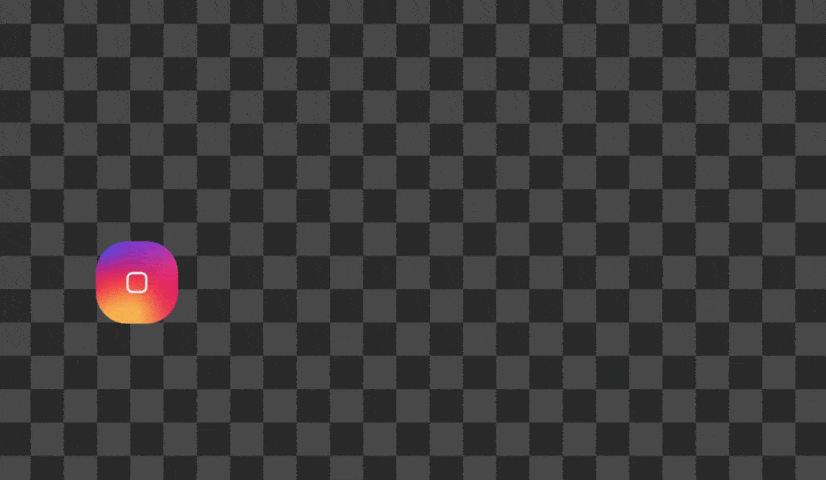
Considérez-le comme un mini appel à l'action (CTA) qui apparaît dans vos Stories, Reels ou vidéos YouTube. Ces animations présentent souvent le logo Instagram, un bouton « Suivre » ou un texte comme « Suivez-moi ! » avec des effets cool comme des zooms, des rebonds ou des étincelles.
Elles sont généralement exportées avec un fond transparent (ou un écran vert) afin que vous puissiez les superposer à n'importe quelle vidéo ou image sans problème.
Avec Profounder, vous pouvez créer ces animations en 1080p et les télécharger au format .mp4, .webm ou .mov—parfait pour Instagram, YouTube ou des applications de montage comme CapCut.
Pourquoi avez-vous besoin d'une animation de suivi Instagram ?
Si vous développez votre audience sur YouTube et IG, une animation de suivi est votre arme secrète. Voici pourquoi :
- Augmente l'engagement : C'est un CTA clair—les spectateurs savent exactement quoi faire.
- Attire l'attention : Une animation pop-up rapide se démarque dans une mer de vidéos ou de Stories.
- A l'air professionnel : Une animation soignée donne à votre contenu une impression de haute qualité.
- Fonctionne Partout : Utilisez-le sur les Stories Instagram, les outros YouTube, ou même TikTok.
Fait Amusant : Les créateurs utilisant des animations de suivi voient souvent une augmentation de 20 % de l'engagement car elles rendent l'action amusante et urgente.
Types d'Animations de Suivi Instagram à Essayer
Vous vous demandez quel style choisir ? Voici quelques types d'Animations de Suivi Instagram que vous pouvez créer pour attirer l'attention de vos spectateurs :
- Animation de Suivi Instagram Personnalisée : Ce style vous permet de personnaliser tout—ajoutez votre photo de profil, écrivez votre nom d'utilisateur et incluez une courte description. Il s'agit de mettre en valeur votre identifiant Instagram de manière audacieuse et accrocheuse afin que les spectateurs sachent exactement qui suivre.
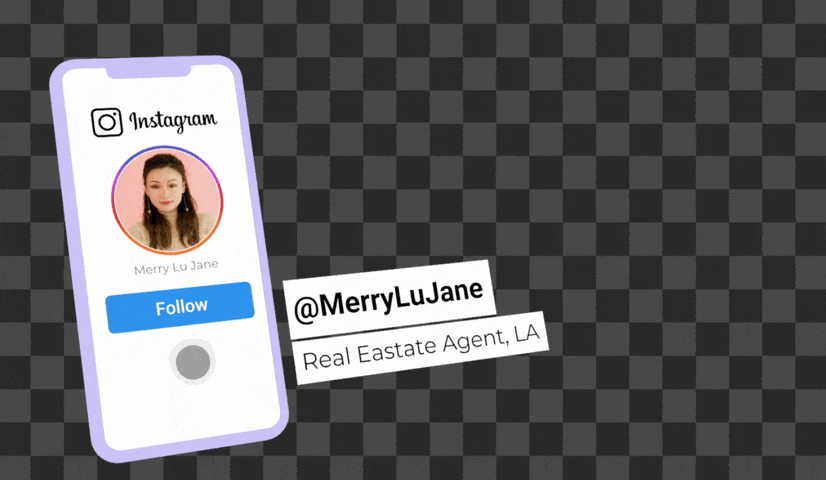
- Animation de Suivi Pop-Up Instagram : Vous voulez instaurer la confiance ? Cette animation affiche le premier écran de votre profil Instagram, y compris un aperçu de vos photos récentes. Elle tease votre contenu et rend les spectateurs curieux de vous suivre pour en voir plus.
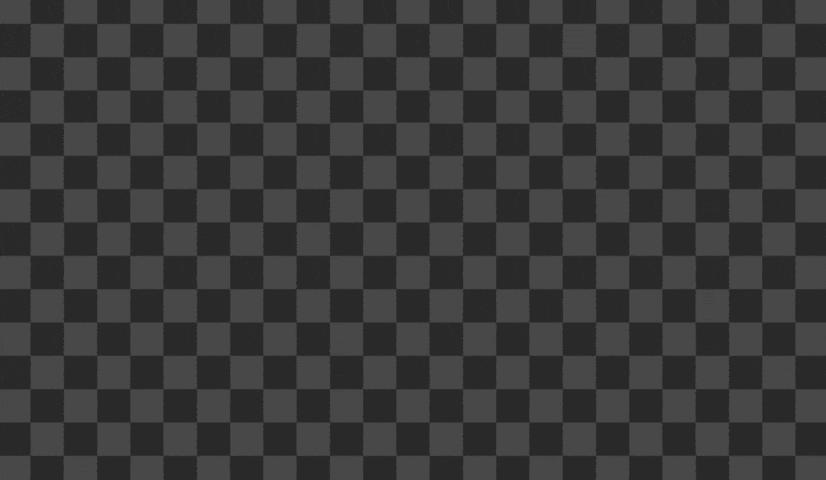
- Présentation de Photos Instagram avec Nom d'Utilisateur : Celui-ci concerne votre contenu—faisant tourner quelques-unes de vos meilleures photos Instagram tout en affichant clairement votre nom d'utilisateur. C'est un excellent moyen de mettre en avant votre ambiance et d'encourager les suivis.
Comment Créer une Animation de Suivi Instagram en 2 min ?
C'est aussi simple que 1-2-3 :
Étape 1 : Choisissez un Modèle
Dès que vous arrivez sur notre page, vous verrez une multitude de modèles gratuits et premium. Choisissez celui qui correspond à votre ambiance.

Étape 2 : Personnalisez-le
- Image : Téléchargez votre photo de profil Instagram.
- Texte : Ajoutez votre identifiant Instagram ou changez "Suivre" en "Suivez-moi !"
- Couleurs : Accordez-vous à votre marque—rose néon, pastel doux, tout ce que vous aimez.
- Arrière-plan : Choisissez transparent .mov pour les superpositions ou écran vert .mp4 pour un montage facile.
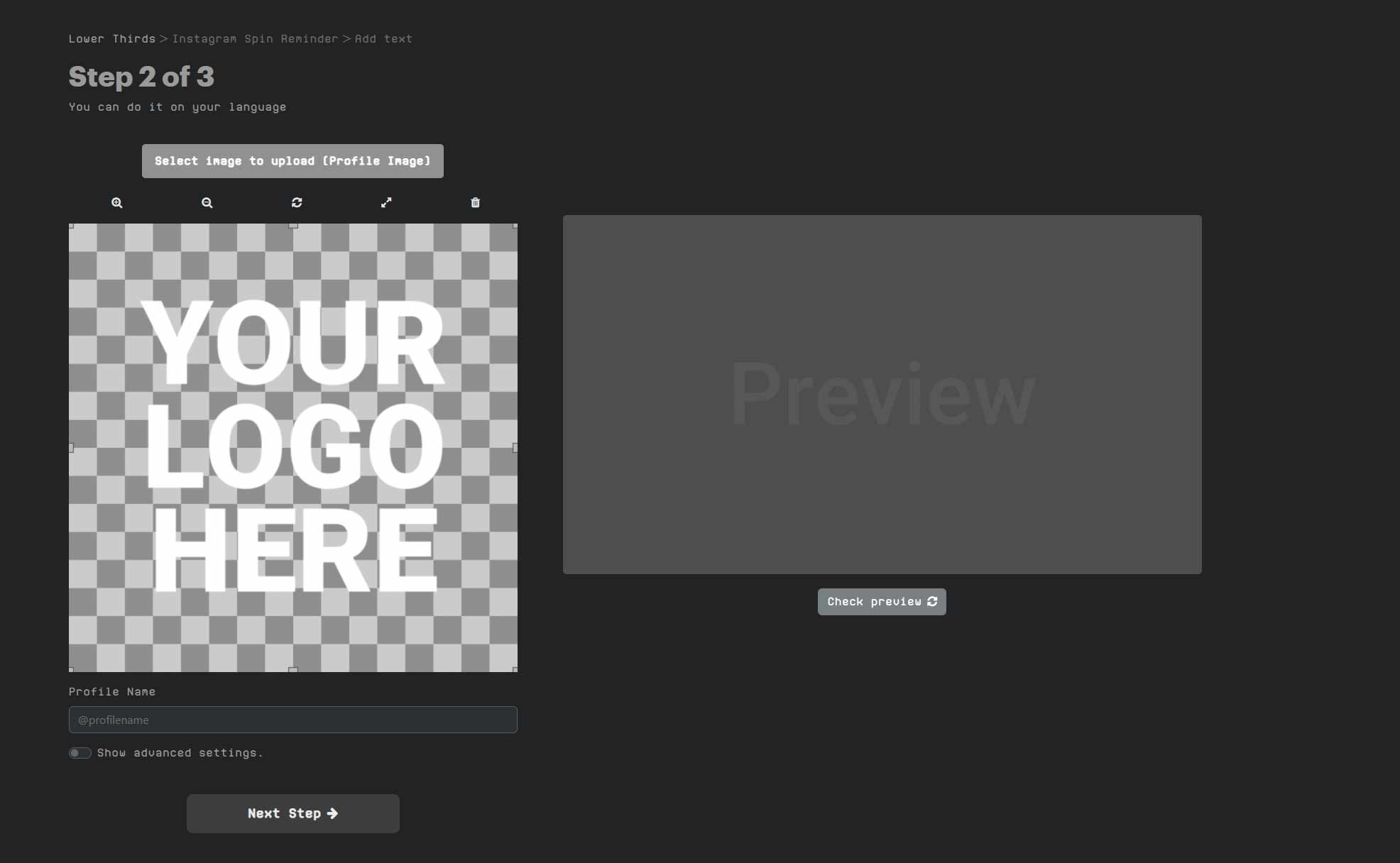
Étape 3 : Exportez et Téléchargez
Cliquez sur "Aperçu" pour voir votre animation en action, puis à l'étape suivante choisissez l'option d'exportation transparente .mov ou écran vert .mp4.
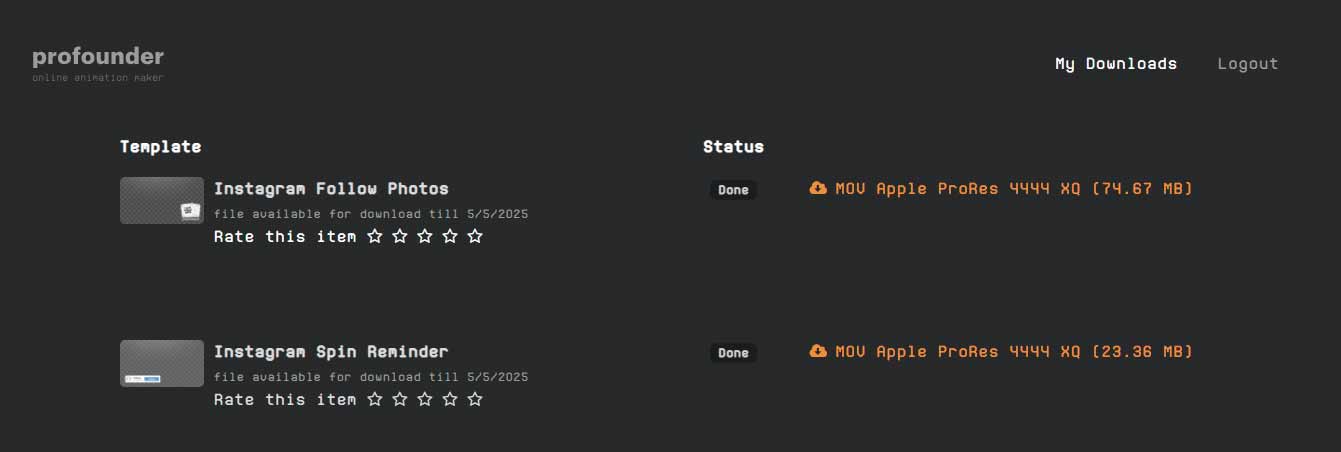
Attendez 2 minutes et téléchargez-le en tant que fichier 1080p. Il viendra avec un fond transparent ou vert—prêt pour Instagram, YouTube ou CapCut.
Astuce Pro : Les fonds transparents fonctionnent mieux pour les superpositions, tandis que l'écran vert est idéal pour des applications comme CapCut, Imovie, Vegas, Filmora, etc. où vous pouvez facilement supprimer l'arrière-plan.
Comment utiliser l'animation du bouton Suivre d'Instagram ?
Que vous utilisiez CapCut, iMovie, Premiere Pro, Filmora, etc., nous allons vous montrer comment ajouter votre animation (avec un fond vert ou transparent) pour faire ressortir votre contenu. Décomposons cela.
Comment utiliser l'animation Suivre d'Instagram dans CapCut
Voici comment utiliser votre animation Profounder dans CapCut :
- Ouvrez CapCut : Démarrez un nouveau projet et importez votre clip vidéo principal.
- Importez l'animation : Appuyez sur "Ajouter" et importez votre fichier .mp4 (écran vert ou transparent).
- Superposez-le : Placez l'animation au-dessus de votre vidéo principale sur la timeline.
- Utilisez l'option Écran vert : Si votre animation a un écran vert, appuyez sur la couche d'animation, sélectionnez "Supprimer l'arrière-plan", et CapCut supprimera automatiquement l'écran vert pour révéler votre vidéo en dessous.
- Ajustez et exportez : Positionnez l'animation, ajustez le timing (comme commencer à 3 secondes), et exportez votre vidéo pour Instagram ou TikTok.
Comment utiliser l'animation Suivre d'Instagram dans iMovie
- Ouvrez iMovie : Créez un nouveau projet et importez votre vidéo principale dans la timeline.
- Ajoutez l'animation : Faites glisser votre fichier .mp4 (écran vert ou transparent) dans la timeline, en le plaçant au-dessus de votre piste vidéo principale.
- Appliquez l'écran vert : Sélectionnez le clip d'animation, cliquez sur le bouton "Paramètres de superposition vidéo", et choisissez "Écran vert/bleu" dans le menu. iMovie supprimera l'écran vert, montrant votre vidéo principale en dessous.
- Ajustez le positionnement : Redimensionnez et déplacez l'animation pour l'adapter à votre vidéo, puis ajustez le timing si nécessaire.
- Exportez : Exportez votre vidéo et partagez-la sur Instagram ou YouTube.
Modèles gratuits vs. Premium : Ce que Profounder propose
Nous avons des options pour tout le monde chez Profounder :
Modèles gratuits :
- Modèles classiques
- Exportation écran vert .mp4.
Modèles premium :
- Meilleurs modèles que vous pouvez trouver
- Exportation arrière-plan transparent .mov ou écran vert .mp4.
Conseils pour faire ressortir votre animation de suivi
Vous voulez que votre animation se démarque vraiment ? Voici comment :
- Correspondre à votre ambiance : Choisissez un modèle qui correspond à votre contenu.
- Restez bref : 3-5 secondes est parfait—assez long pour être remarqué, assez court pour ne pas agacer.
- Utilisez du son : Ajoutez un léger pop ou carillon dans CapCut pour attirer l'attention.
- Personnalisez-le : Ajoutez votre identifiant ou vos couleurs pour une touche personnelle.
- Testez-le : Prévisualisez sur Instagram ou YouTube pour vous assurer que cela a de l'impact.
Questions fréquentes
Comment obtenir une animation de suivi Instagram personnalisée ?
Avec Profounder, c'est facile ! Choisissez un modèle, ajoutez votre texte (comme votre identifiant), ajustez les couleurs et exportez avec un arrière-plan transparent. Fait en 2 minutes.
Puis-je télécharger une animation de suivi Instagram gratuitement ?
Oui ! Profounder propose des modèles gratuits que vous pouvez télécharger en tant que fichiers .mp4 1080p avec des arrière-plans écran vert.